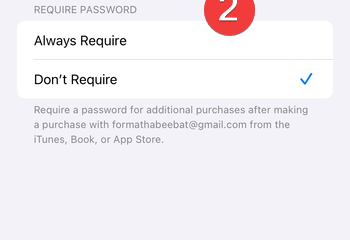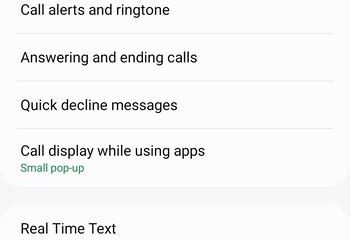Jika sistem Gigabyte Anda gagal melakukan POST, info diagnostik akan diberikan dalam bentuk kode numerik atau bip. Karena Anda biasanya memerlukan kartu POST terpisah untuk membaca kode numerik, kode bip yang dapat didengar cenderung menjadi cara yang lebih mudah diakses untuk mendiagnosis masalah.
Kode bip menunjukkan masalah yang berbeda bergantung pada polanya. Misalnya, bunyi bip terus-menerus menunjukkan bahwa modul RAM tidak terdeteksi, sementara bunyi bip pendek 8 menunjukkan bahwa GPU Anda tidak berfungsi dengan baik.
Saya akan mencantumkan semua kode bip yang digunakan Gigabyte , apa artinya, dan bagaimana Anda dapat menggunakan info diagnostik untuk memperbaiki masalah Anda yang sebenarnya dalam artikel ini.

Menafsirkan Kode Bip Gigabyte
Pertama-tama, papan dapat menghasilkan satu bunyi bip pendek setelah berhasil melewati POST. Anda mungkin juga mendengar bunyi bip saat sistem sedang berjalan, dalam hal ini CPU Anda mungkin mengalami panas berlebih.
Kecuali pengecualian ini, Gigabyte menggunakan kode bip untuk menunjukkan kesalahan POST. Untuk menafsirkannya, pertama-tama Anda harus memeriksa apakah papan Anda menggunakan BIOS AMI atau AWARD. Anda dapat melakukannya dari halaman Spesifikasi papan Anda di situs Gigabyte .

Kode Bip BIOS AMI
Papan Gigabyte paling modern menggunakan versi AMI BIOS yang disesuaikan. Inilah yang ditunjukkan oleh kode bip menurut dokumentasi Kode Bip AMI:
Jika Anda telah mengidentifikasi masalah Anda, lanjutkan ke bagian Pemecahan masalah untuk langkah lebih lanjut.
Kode Bip BIOS AWARD
Papan Gigabyte lama seperti seri GA menggunakan AWARD BIOS yang dimodifikasi. Pada papan seperti itu, inilah yang ditunjukkan oleh kode bip:
Pemecahan Masalah Menggunakan Kode Bip
Seperti yang telah Anda lihat, kode bip yang berbeda berhubungan dengan masalah pada komponen yang berbeda. Restart PC Anda beberapa kali, lalu lanjutkan ke bagian yang sesuai untuk perbaikan.
Memecahkan Masalah Memori
Dalam kebanyakan kasus, stik RAM tidak dipasang dengan benar atau rusak. Untuk mendiagnosis masalah,
Matikan PC Anda dan cabut konektor daya. Kemudian, buka kunci kait dan lepaskan stik RAM.
 Umumnya , ini bukan masalah besar tetapi Anda dapat membersihkan slot atau stik jika sangat kotor (terkadang, kotoran menyumbat slot dan mencegah sambungan yang benar).
Umumnya , ini bukan masalah besar tetapi Anda dapat membersihkan slot atau stik jika sangat kotor (terkadang, kotoran menyumbat slot dan mencegah sambungan yang benar).
 Pasang tongkat dengan benar pada slot yang ditentukan dalam manual motherboard Anda. Kait di kedua sisi harus terkunci di tempatnya saat Anda memasukkan RAM sepenuhnya.
Pasang tongkat dengan benar pada slot yang ditentukan dalam manual motherboard Anda. Kait di kedua sisi harus terkunci di tempatnya saat Anda memasukkan RAM sepenuhnya.

Jika pemasangan ulang dan pembersihan tidak membantu, identifikasi stik atau slot yang rusak seperti ini:
Ambil satu modul dan coba di semua slot satu per satu satu. Kemudian, ambil beberapa modul dan coba pada slot yang berbeda.
Jika tidak ada kombinasi yang berhasil, coba modul RAM pada sistem lain yang bagus. Atau coba beberapa modul RAM baru di papan Anda.
Dengan ini, Anda akan tahu apakah stik atau slotnya rusak. Jika Anda mencurigai motherboard/BIOS sebagai gantinya, lanjutkan ke bagian terakhir.
Memecahkan masalah CPU
Untuk bunyi bip terkait CPU, skenario terburuk adalah prosesor mati. Orang tidak selalu memasang prosesor Intel atau AMD dengan benar. Atau terkadang, orang menjatuhkan CPU/mobo atau mencabut pendingin saat CPU macet.

 Pin CPU AMD Bengkok
Pin CPU AMD Bengkok
Akhirnya, semua ini menyebabkan pin CPU bengkok. Jika hanya beberapa pin yang bengkok, Anda mungkin dapat memperbaikinya sendiri. Namun jika sejumlah besar pin rusak, kemungkinan besar CPU tidak dapat diselamatkan.
Penyebab umum bunyi bip kedua adalah CPU yang terlalu panas. PC Anda mungkin boot tetapi kemudian berbunyi bip saat sistem sedang berjalan. Dalam hal ini, Anda ingin memantau suhu CPU Anda dan menurunkannya jika diperlukan.
Jika kipas CPU Anda tidak berputar, mungkin karena koneksi yang longgar ke motherboard. Pasta termal pada CPU bertahan beberapa tahun. Idealnya, Anda harus mengaplikasikannya kembali setiap 2-4 tahun tergantung kualitas senyawanya. Penumpukan debu yang berlebihan juga dapat menyebabkan suhu tinggi. Dalam hal ini, Anda dapat membersihkan PC Anda, dengan fokus pada komponen seperti kipas, motherboard, heatsink, dan CPU. Terakhir, jika Anda melakukan overclock CPU dan menyetel voltase terlalu tinggi, overclock yang tidak stabil dapat menyebabkan gagal booting/suhu tinggi.
Penyebab ketiga bunyi bip terkait CPU sebenarnya melibatkan GPU, jadi saya akan membahasnya di bagian selanjutnya.
Memecahkan masalah GPU
Jika Anda tidak memiliki GPU eksternal dan CPU Anda juga tidak mendukung grafik terintegrasi, maka Anda mungkin mendengar bunyi bip 5 kali. Ini ditafsirkan sebagai cacat pada bagian CPU dan menyebabkan 5 bunyi bip. Ini bisa membingungkan untuk didiagnosis, jadi saya telah menyebutkan ini terlebih dahulu.
Pola yang sama juga terdengar jika GPU Anda tidak kompatibel dengan motherboard Anda. Ini biasanya terjadi jika Anda menggunakan GPU terbaru seperti RTX 4080 dengan versi BIOS lama yang tidak sepenuhnya mendukungnya. Dalam hal ini, Anda dapat memperbarui ke versi BIOS yang lebih baru dengan kompatibilitas perangkat keras yang lebih baik.
Jika Anda malah mendengar bunyi bip 8 kali, pertama pasang kembali GPU dan sambungan daya (jika berlaku). Selanjutnya, Anda dapat mencoba memasangnya di slot PCIe lain.

 GTX 1080 w/Power Connectors
GTX 1080 w/Power Connectors
Jika itu tidak membantu, coba GPU pada sistem yang berbeda, atau pasang GPU lain di board Anda. Apa pun itu, Anda harus mencari tahu apakah slot PCIe atau GPU Anda rusak.
Memecahkan masalah PSU
Masalah catu daya menyebabkan bunyi bip terus-menerus atau pola 4 bip. Kemungkinan koneksi dari PSU ke motherboard atau komponen lain seperti GPU kendor. Yang perlu Anda lakukan hanyalah memasang kembali semua koneksi dengan benar.

 Konektor Daya ATX 24-Pin
Konektor Daya ATX 24-Pin
Terkadang, PSU yang rusak juga dapat menyebabkan bunyi bip ini. Dalam hal ini, Anda dapat menguji PSU untuk memastikannya dan menggantinya jika diperlukan.
Memecahkan Masalah Motherboard & Komponen Lainnya
Berbagai komponen seperti chip BIOS, ROM CMOS, keyboard controller, dll. dapat menjadi buruk dan menyebabkan pola bip yang berbeda seperti yang dijelaskan pada tabel sebelumnya.

 Chip DualBIOS Gigabyte & Baterai CMOS
Chip DualBIOS Gigabyte & Baterai CMOS
Untuk bunyi bip terkait CMOS/BIOS, Anda dapat mengatur ulang pengaturan BIOS dengan melepas baterai CMOS dan melakukan booting. Jika itu tidak membantu, Anda mungkin perlu mengganti komponen yang rusak.
Anda juga dapat melepas semua kartu ekspansi (GPU, WiFi, dll.) dan periferal (drive USB, mouse, keyboard, dll.) dan boot PC Anda dengan perangkat keras minimum. Jika ada perangkat tambahan yang rusak, itu akan membantu Anda mengidentifikasi penyebabnya.
Akhirnya, motherboard itu sendiri bisa mati. Faktanya, ini adalah garis singgung umum dengan sebagian besar pola bip. Jika langkah pemecahan masalah khusus komponen tidak membantu, motherboard Anda adalah penyebab potensial terakhir. Tidak banyak yang dapat Anda lakukan dalam kasus ini selain mengirimkannya untuk diperbaiki atau diganti.